|

图 15
在“安全级别”里,如果选择了“不允许的”作为默认项,会出现一个提示框,图16,确定后,系统会按新的规则将所有的可执行程序设置为禁用,当试图打开程序时会提示错误,图17。这就达到了锁定所有程序的目的。解锁的办法当然就是还原“不受限的”为默认项了。

图 16

图 17
在“其他规则”里,可以定义四种规则来满足不同的需求:证书规则、哈希规则、Internet区域规则、路径规则。这里以“路径规则”来介绍,其他的用法和作用都基本一样。首先在“其他规则”上点右键,选择“新建路径规则”,图18。点“浏览”选好具体的文件夹,在安全级别里选择“不允许的”,然后确定。这样就达到了对所选的文件夹内所有程序锁定的目的。此时如果继续运行此文件夹内的任何程序都回提示错误,图19。同样在这里可以选择某个具体的程序来锁定。
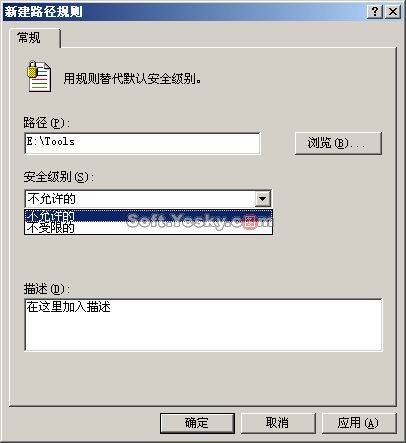
图 18

图 19
介绍了基本的使用方法,但这并不能满足所有的安全需求。有的时候,我们需要只能运行个别程序,硬盘上其他所有的程序都不能运行。如何达到这个目的呢?首先在“安全级别”里把“不允许的”设置为默认,再到“其他规则”里设置想运行的程序路径,并设置安全级别为“不受限的”。这样,除了新规则规定的程序以外,其他一切程序都不能运行。那么如何利用此规则做好病毒和木马的防御工作呢?我们可以在“其他规则”里设置新规则,路径指向邮件附件保存的路径,然后把安全级别设置为“不允许的”即可。
另外,“软件限制策略”和权限没有关系,如果限制了某个程序不能执行,无论你以何身份身份来运行都会提示不能运行。经过处理后的程序对远程登录的用户一样适用。虽然设置适当的安全规则可以从一定程度上防御病毒和木马的袭击,但切不可把“软件限制策略”当成防病毒软件来使用,这只是缓兵之计。
上一页 [1] [2] [3]
|